1.Redis安装
redis的安装非常的简单,而且Redis并不依赖其他环境和标准库,很容易上手,这可能也是它流行的一个原因。这里为了测试方便,用的都是windows 环境下测试。下载Windows版本Redis。
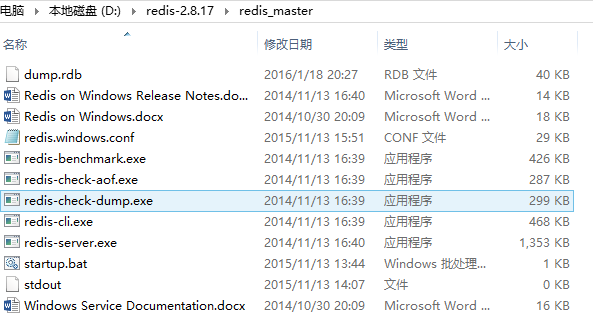
redis.windows.conf 是redis的配置文件。
redis-server.exe 服务器端。
redis-cli 命令行客户端。
redis-benchmark:Redis性能测试工具,测试Redis在你的系统及你的配置下的读写性能。
2.启动服务
在命令行输入如下命令 :redis-server redis.windows.conf。
同时也可以该命令保存为文件 startup.bat,下次就可以直接启动了。

如果提示redis-server 不是内部命令。将该目录加到环境变量里面即可。
3. redis相关配置
1. port 端口号,例如6379
2. bind 实例绑定的访问地址127.0.0.1
3. requirepass 访问的密码
4. maxheap 记得把这个配置节点打开,否者redis 服务无法启动。例如maxheap 1024000000
5. timeout:请求超时时间
6. logfile:log文件位置
7. databases:开启数据库的数量
8. dbfilename:数据快照文件名(只是文件名,不包括目录)
4. 连接测试
在命令行输入如下命令:redis-cli –h 127.0.0.1 –p 6379
参数分别为host、port,如果设置了密码,则必须要加上-a 123456,123456为登录密码。否则会提示没有权限登录系统。
如下图所示。

5.主从配置
Redis跟MySQL一样,拥有非常强大的主从复制功能,而且还支持一个master可以拥有多个slave,而一个slave又可以拥有多个slave,从而形成强大的多级服务器集群架构。

redis的主从复制是异步进行的,它不会影响master的运行,所以不会降低redis的处理性能。主从架构中,可以考虑关闭Master的数据持久化功能,只让Slave进行持久化,这样可以提高主服务器的处理性能。同时Slave为只读模式,这样可以避免Slave缓存的数据被误修改。
实际生产中,主从架构是在几个不同服务器上安装相应的Redis服务。为了测试方便,我这边的主从备份的配置,都是在我Windows 本机上测试。
1. 安装两个Redis 实例,Master和Slave。将Master端口设置为6379,Slave 端口设置为6380 。bind 都设置为:127.0.0.1。
2. 在Slave 实例 ,增加:slaveof 127.0.0.1 6380 配置。
配置完成之后,启动这两个实例,如果输出如下内容,说明主从复制的架构已经配置成功了。

注意:在同一台电脑上测试,Master和Slave的端口不要一样,否则是不能同时启动两个实例的。
3.在命令行,分别连接上Master服务器和Slave 服务器。然后在Master 写入缓存,然后在Slave 中读取。如下图所示:

注意:slave只能读取,不能写入数据。